photoshop日常生活照美白和化淡妆教程(2)
来源:未知
作者:eiiieiii
学习:1141人次
处理前:

处理后:

12、此时,我们可以使用Photohsop的滤镜插件“DCE Tools”中的“曝光补偿”滤镜,稍微提高一下照片的曝光度,如图所示。
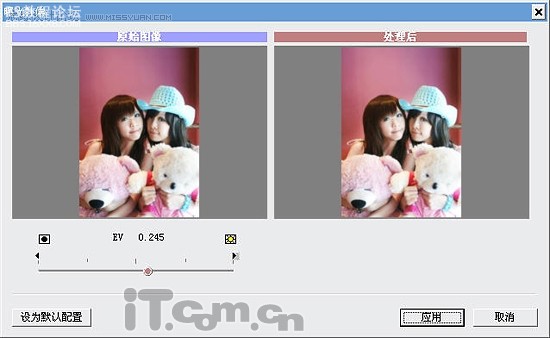
13、按下Ctrl+Alt+~快捷键,选取照片是高光区,然后在菜单栏中选择“色相/饱和度”,设置饱和度为“15”,以补偿上一步骤提高曝光度时,高光区损失的色彩,如图所示。
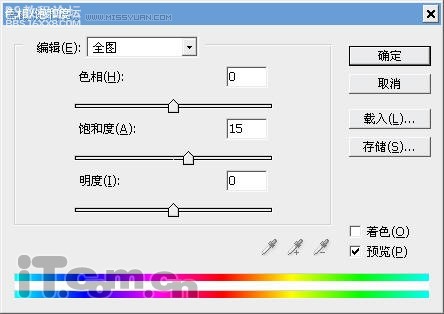
14、最后,合并使用可见图层,使用“椭圆选框工具”选取图中两位MM手中的公仔,然后设置羽化为“20像素”,接着在菜单选择“滤镜—锐化—智能锐化”命令,设置数量为“100%”,半径为“0.5”,如图所示,进一步提高照片的清晰度,如图所示。


最终效果,如图所示。

责任编辑:bbs.16xx8.com
作者: 出处:網絡
学习 · 提示
- 发评论 | 交作业 -
最新评论
re80242011-03-12 01:24
先收藏起来 慢慢学
回复
郝宏2010-12-10 10:26
出售ipad Wifi:16G为3370元/32G为4087元/64G为4778元,3G版本 16G 4261元/32G为4959元/64G为5656元。iPhone4 16G为4350元 32G为4700元 物流网交易的。 需要的请联系QQ;617577881
相关教程
关注大神微博加入>>
网友求助,请回答!







